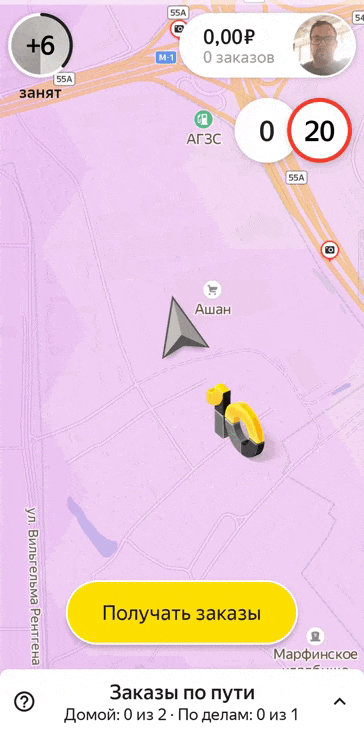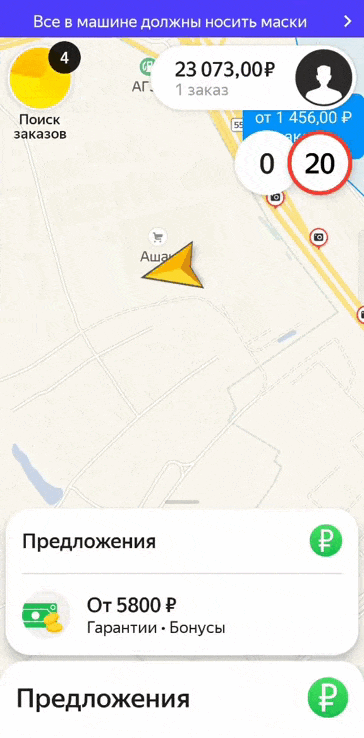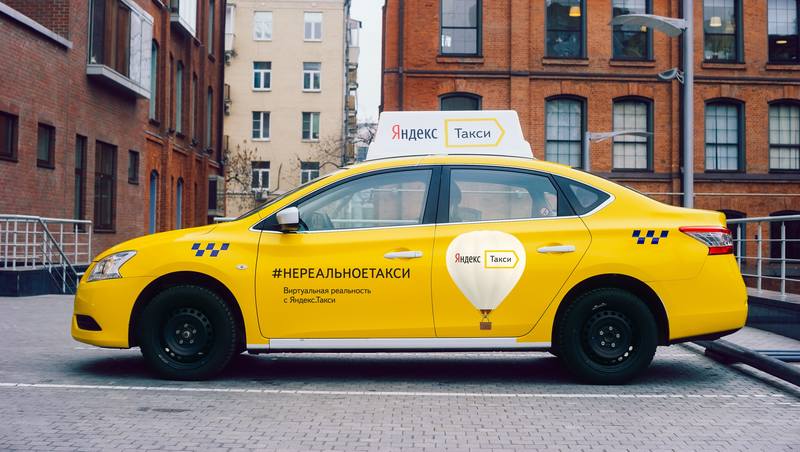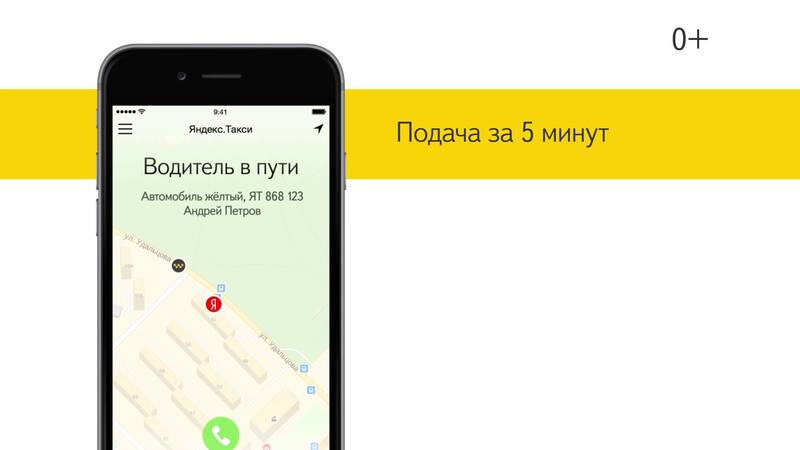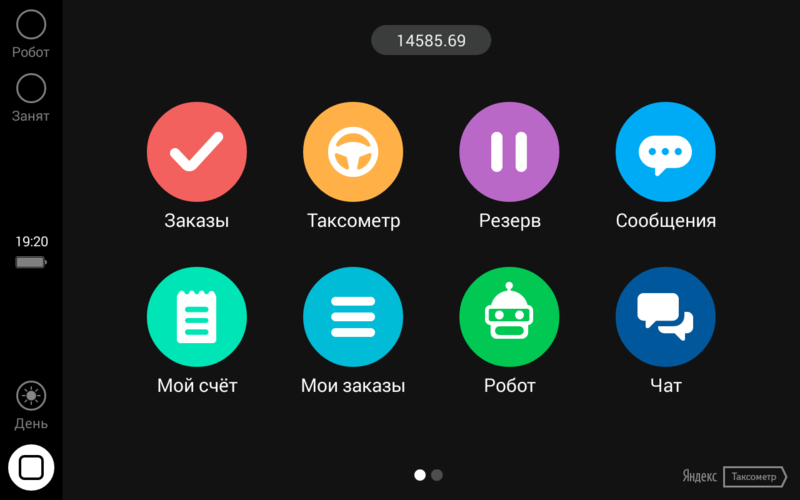Ещё несколько лет назад вызов такси считался “дорогим удовольствием” и осуществлялся только в крайних случаях. В настоящее время ситуация изменилась в лучшую сторону. Теперь существует много сервисов, позволяющих вызвать машину прямо с телефона за разумную плату. Одним из них является сервис от российских разработчиков Яндекс.Такси. Сегодня мы подробно разберёмся с главными настройками, заказом и оплатой дороги с помощью мобильной программы.
Как скачать приложение
Для того, чтобы скачать такое приложение как Яндекс.Такси, зайдите в магазин программ на вашем устройстве. Пользователям Android-гаджетов следует зайти в Google Play, а владельцам устройств на базе iOS – в AppStore. У каждой операционной системы процесс установки выглядит немного по-разному, однако эти различия крайне незначительны.
После того, как вам удалось успешно установить программу на смартфон, нужно открыть загрузившийся файл. Вам будет предложено выбрать язык интерфейса и провести базовые настройки. После этого можно приступать к основной работе с ресурсом.
Принцип работы приложения
Для начала надо разобраться, как именно работает приложение Яндекс.Такси.
Запустив систему, на экране смартфона будет показана карта местности. Если устройством будет запрашиваться разрешение на использование спутниковой навигации, то следует его предоставить. Это делается для отображения вашего текущего местоположения. Данная функция позволяет вам отследить водителя, который к вам направляется, а водителям – найти клиентов.
Основные настройки приложения
После поверхностного знакомства с программой можно приступать к объяснению того, как правильно пользоваться приложением Яндекс.Такси.
Как удалить историю поездок в Яндекс.Такси
К сожалению, осуществить удаление целиком всего списка поездок никак нельзя. Для выборочного удаления перейдите в раздел История поездок. Откройте нужную запись, пролистните вниз и кликните на Удалить поездку.
Как добавить адрес в Yandex.Taxi
Чтобы добавить место назначения, вам следует в строке Куда набрать необходимый адрес. Стоимость поездки до указанного места вы можете узнать сразу же: она будет указана на странице заказа. Примечателен тот факт, что цена, указанная системой, не измениться по прибытию.
Как поменять город
Если устройством неправильно был определён город, в котором вы находитесь, то следует нажать на стрелочку на главном экране. Если местоположение не изменилось, то следует вписать требуемый адрес вручную.
Как добавить несколько адресов
Для создания сложного маршрута следует нажать на знак + около точки назначения. Вы можете самостоятельно указать, в каком порядке водителю надо останавливаться. Если на одной из остановок вы задержитесь, то с вас будет снята дополнительная плата и конечная сумма будет отличаться от первоначальной.
Чтобы изменить маршрут непосредственно во время движения, вы должны самостоятельно внести соответствующие корректировки на своём смартфоне. Никто, кроме вас самих, не имеет права и возможности сменить план дороги.
Как активировать промокод
Скидочный промокод на первый проезд выдаётся пользователям при регистрации. Также вы можете их получить, участвуя в различных акциях, проводимых компанией Яндекс.
Для применения скидки на проезд следует ввести имеющийся промокод в соответствующей строке при оформлении запроса на авто.
Как распечатать чек в Yandex.Taxi
Если в вашем личном кабинете указана электронная почта, то после каждой совершённой поездки на неё будет отправлена квитанция. Для её распечатки нажмите на кнопку Печать. На различных сайтах процесс печати может незначительно различаться.
Просмотреть чек можно зайдя в подробности проезда, и кликнув на слово Чек внизу страницы.
Если потребуется, вы можете попросить водителя распечатать чек сразу после поездки. Проблема состоит в том, что не во всех автомобилях установлен специальный аппарат. При необходимости вам может быть выдан бланк строгой отчётности.
После того, как мы разобрались с тем, как настроить приложение и какими функциями оно обладает, можно переходить к заказу авто.
Как заказать машину
Далее будет приведена пошаговая инструкция, которая поможет пассажиру правильно оформить заказ.
- После регистрации проверьте, чтобы системой правильно определилось ваше местоположение. Измените его, если оно отображено некорректно.
- В соответствующей строке укажите адрес назначения. Если вам необходимо совершить несколько остановок, то добавьте их, как это описывалось выше.
- Выберите желаемый тариф.
- Нажмите на кнопку Вызвать такси.
- Прочитайте данные отправленного к вам автомобиля и дожидайтесь его прибытия.
К большому сожалению, компания не даёт пользователям возможность забронировать машину заранее. Если быть точнее, то предзаказ можно оформить на время через 10 минут. Второй вариант — это запросить машину на ближайшее время.
Как отменить заказ
Перед тем, как окончательно отменить заказ в Яндекс.Такси, следует убедиться в своих намерениях. Иначе вы можете потратить как своё время, так и время водителя.
Если нужная машина ещё не была найдена, то отменить поездку можно нажав на кнопку ниже.
Если авто направляется к вам, то отменять машину следует только в крайне необходимых случаях, так как с вашего счёта может быть списана комиссия за отмену. Для отмены откройте детальную информацию заказа и потяните за стрелочку вверх. В новом меню нажмите Отмена.
Способы оплаты
В Yandex.Taxi можно оплачивать дорогу как с помощью наличных, так и с помощью банковской карточки. Для осуществления второго метода нужно прикрепить свой счёт в мобильном приложении.
Способ оплаты можно изменить в любой момент, то есть вы определяете его перед дорогой. Если на банковской карте будет недостаточно средств для оплаты, то система автоматически сможет поменять способ оплаты, и вам потребуется расплатиться наличными.
Преимущества и недостатки сервиса
Преимущества
- Фиксированная стоимость поездки, которая не меняется от дорожных условий.
- Регулярные промокоды.
- Оплата банковской карточкой.
- Простой интерфейс ресурса.
- Высокая скорость обслуживания.
- Приемлемые цены.
Недостатки
- Отсутствие возможности сделать предзаказ.
- При оплате наличными может отсутствовать сдача.
- Иногда приезжают неадекватные водители.
Таким образом, мы разобрались с тем, как грамотно использовать приложение Яндекс.Такси. Сервис позволит вам быстро и за разумную плату добраться до необходимой точки. Различные акции и бонусы порадуют каждого пользователя. Если у вас остались какие-либо вопросы, то оставляйте их в комментариях. Мы будем очень благодарны, если вы поставите лайк и поделитесь этой статьёй со своими друзьями.
Просмотров 40.9к.
Когда-то такси считалось дорогим средством передвижения. Но с появлением большого выбора компаний, предлагающих такие услуги, все изменилось. Оставалось только держать при себе телефон и помнить наизусть пару-тройку телефонных номеров для вызова заветной машины. С появлением возможности вызвать Яндекс.Такси, это вид транспорта стал в разы доступнее в любом районе города независимо от времени суток.
Содержание
- Яндекс такси: способы вызова
- С компьютера
- Как можно скачать приложение для вызова Яндекс.Такси
- Как вызвать Яндекс такси через мобильное приложение
- Как вызвать Яндекс.Такси по обычному телефону
- Как заказать такси с помощью Алисы
- Как вызвать Яндекс такси к определенному времени
- Вызвать такси Яндекс с детским креслом
- Как вызвать Яндекс такси на два адреса
- Как вызвать такси другу
- Как отменить заказ после вызова
- Способы оплаты
- Как оплатить заказ такси картой
- Как удалить банковскую карту из приложения
- Итог
Яндекс такси: способы вызова
Ориентируясь на максимально широкую целевую аудиторию, желтый бренд обзавелся разнообразными способами вызова своего транспорта. Вы можете:
- сделать заказ, позвонив по телефону (мобильному или стационарному) и пообщавшись с диспетчером;
- вызвать такси через интернет, зайдя на официальный сайт проекта и указав необходимые данные;
- заказать транспорт через официальное мобильное приложение для смартфона или планшета;
Таким образом, комфортный и недорогой сервис доступен всем слоям населения. Тем, кто хорошо справляется с современными технологиями и более старшему поколению, привыкшему по-старинке, звонить диспетчеру.
С компьютера
Чтобы вызвать Яндекс-такси с персонального компьютера, нужно только подключение к интернету и обновленный веб-браузер.
Официальный сайт Яндекс.Такси — taxi.yandex.ru. Открыв его, вы увидите карту родного города (если сайт определит ваше местоположение) и поля «Откуда», «Куда» и прочие окошки, которые необходимо заполнить.
Давайте по порядку:
- Укажите, откуда и куда вы хотите добраться на такси.
- Выберите, как долго вы хотите ждать. Как можно скорее или у вас есть еще 10 минут свободного времени.
- Введите номер телефона, по которому с вами можно связаться в данный момент.
- Выберите тариф из списка, который откроется по нажатию на соответствующую кнопку.
- Если у вас есть какие-то требования, то их вы можете указать в комментарии к заказу.
- Нажмите кнопку «Вызвать такси».
Сразу после вызова вы увидите информацию об автомобиле, который уже направляется к вам по указанному адресу. Обычно о заказе сообщается самому ближайшему к вам водителю. Если у него появится необходимость, он позвонит вам по номеру, который вы указали ранее.
Обратите внимание! Если сайт не смог определить, где вы находитесь, ручная настройка города всегда доступна на yandex.ru.
Как можно скачать приложение для вызова Яндекс.Такси
Если у вас смартфон под управлением ОС Android, откройте Google Play и введите в поиске «яндекс такси». То же самое могут проделать владельцы устройств на iOS, но уже в App Store.
Крайне важно скачивать только официальные приложения, чтобы не попасться на уловки мошенников, случайно установив вредоносное ПО.
В крайнем случае приложение Яндекс.Такси можно загрузить с сайта Яндекса.
- Заходим на сайт Яндекс.Такси
- Переходим по вкладке: «Мобильное приложение»
- На открывшейся странице находим специальную форму «Скачать приложение из App Store и Google Play».
- Вписываем туда номер телефона и кликаем по кнопке: «Получить ссылку».
После установки, откройте приложение. Оно попросит у вас ввести номер мобильного, чтобы этого не приходилось делать каждый раз при заказе машины.
После должен появиться запрос о доступе к вашему местоположению. Стоит согласиться: в этом случае программа сама будет определять место, где вы находитесь в момент заказа. Но вам никто не мешает указать другую точку на карте, если вы заказываете такси другу или родственникам, которые по какой-то причине не могут этого сделать.
На этом установка завершена. Можно пользоваться всеми возможностями программы для заказа недорогого такси. Желательно иметь максимально свежую версию операционной системы на вашем мобильном устройстве, чтобы получать обновления для приложения, включающие новые функции и возможности услуг.
Как вызвать Яндекс такси через мобильное приложение
Обладателям современных смартфонов вызывать Яндекс такси достаточно просто. По сути, это аналог предыдущего способа. Скачайте бесплатное приложение Яндекс.Такси на свой смартфон, если он у вас работает на Android или iOS. Пользуйтесь только официальными магазинами приложений. Для полноценной работы программы нужен телефон с GPS-модулем.
Скачать и установить приложение — дело пары минут, а вызвать Яндекс такси с мобильного телефона станет еще удобнее и быстрее:
Запустите приложение и оно автоматически найдет вас на карте города. Для этого не забудьте оставить включенным определение своей геопозиции в настройках телефона.
Далее необходимо выбрать пункт «Геопозиция» и разрешить приложению определять ваше местоположение при использовании программы.
- Укажите место, куда вы хотите добраться на такси — его можно написать вручную или указать на карте. Можно прописать полное название улицы и номер дома или просто указать на станцию метро, ТРЦ, музей и так далее.
- Выберите тариф, укажите пожелания касательно времени прибытия автомобиля, наличия детского кресла, если необходимо.
- Закажите машину нажатием соответствующей кнопки и вы увидите данные по ближайшему автомобилю, который уже направлен к вам.
- Вызов такси в приложении считается наиболее приоритетным, потому что значительно упрощает взаимодействие со службой.
Как вызвать Яндекс.Такси по обычному телефону
Стационарный домашний телефон уже воспринимается как диковинка, что-то устаревшее и ненужное, но некоторые до сих пор им пользуются. Специально для таких потенциальных клиентов в Яндексе предусмотрели вызов такси по номеру с обычного телефона. В каждом городе список телефонов свой — эта информация доступна на сайте Яндекс-такси.
Позвонив по номеру службы, вы попадете на незанятого диспетчера, и уже с ним сможете обговорить все нюансы будущей поездки, указать ваши пожелания к автомобилю и времени его прибытия.
Удобство такого заказа не только в отсутствии необходимости пользоваться современными приложениями, но и в том, что по обычному телефону можно вызвать такси заранее, даже на следующий день, а также сделать заказ на поездку в обе стороны.
Как заказать такси с помощью Алисы
С недавних пор появилась возможность вызвать такси через Алису — голосовой помощник яндекса, аналог Siri от Apple.
Если у вас есть смартфон с установленной Алисой, просто обратитесь к ней с соответствующей просьбой. Например — Алиса, вызови такси! Можно использовать любые другие аналогичные фразы. Далее продиктуйте ей, куда вы хотите отправиться.
Можно назвать адрес полностью. Можно указать станцию метро или заведение, в которое вы хотите попасть (ресторан, бар, кинотеатр). После этого помощник откроет приложение Яндекс.Такси. Вам останется проверить правильность заполнения полей заказа и нажать на кнопку Вызвать такси.
Пока Алиса автоматически предлагает поездку только по тарифу «Эконом», но в ближайшем будущем она «научится» угадывать предпочтения клиента.
Если общаться с голосовым помощником посредством стационарного компьютера или ноутбука, то Алиса откроет не приложение, а официальный сайт. Далее проделайте стандартную процедуру вызова машины.
Как вызвать Яндекс такси к определенному времени
Мы никогда не знаем, какие непредвиденные обстоятельства могут нас встретить по дороге на вокзал, в аэропорт, на важную встречу или семейный праздник у родственников. Чтобы точно не опоздать — вызывайте такси заблаговременно. И тут возникает загвоздка: ни в приложении, ни на официальном сайте опции вызова Яндекс-такси ко времени, необходимому клиенту, нет. Есть лишь 2 варианта: через 10 минут и на ближайшее время.
Чтобы вызвать машину на конкретное время можно только позвонить по телефону диспетчеру и обрисовать ситуацию. Он поможет подобрать оптимальный тариф и примет заказ заранее. И да, других вариантов действительно нет.
Сами работники сервиса уверяют, что это не должно быть проблемой, ведь в любом крупном городе, где действует их служба, автомобилей много и свободный водитель найдется всегда. Поэтому нервничать и искать способ вызвать машину заранее не имеет смысла.
Справка: до 2016 года возможность задать Яндекс-такси на определенное время была, но потом от нее отказались. Точной причины не известно, но скорее всего из-за большого количества отмененных заказов.
Вызвать такси Яндекс с детским креслом
Если вы собираетесь ехать с маленьким ребенком и вам необходимо детское кресло, просто поставьте отметку в требованиях к заказу и напомните об этом в комментарии.
Аналогичным образом можно поступить, позвонив на диспетчерский номер со стационарного телефона — сообщите о необходимых требованиях и ждите прибытия машины.
Если людей поедет много, плюс у вас есть багаж — не забудьте указать эту информацию в комментарии на сайте, в приложении или устно диспетчеру. В этом случае прибудет подходящий по габаритам автомобиль.
Услуга детского кресла платная. О стоимости можно узнать, открыв подробную информацию по тарифу «Детский» на официальном сайте. Обычно — не более 100 рублей.
Как вызвать Яндекс такси на два адреса
Не всегда люди пользуются услугами таксопарка, чтобы просто добраться из пункта А в пункт Б. Есть и другие варианты: доехать сначала до школы, чтобы забрать ребенка, а затем отправиться в какое-нибудь другое место или встретиться с друзьями, в назначенное время в конкретном месте, и вместе направиться в кафе или бар. В таких случаях удобно заказывать такси сразу на 2 адреса.
Организовывать такие программы через приложение для Android или iOS просто — перед тем как указать конечную точку маршрута, поставьте промежуточную, можно и не одну.
В этом случае получится заказать машину не на 2, а на несколько адресов (максимум 3 промежуточных точки). При этом вы указываете в каком порядке проехать по ним.
Приложение само выстроит оптимальный маршрут и выдаст стоимость такой сложной поездки. В остальном тонкости заказа не отличаются. Это очень удобно, когда нужно развести нескольких человек по разным адресам после праздничного застолья или по прибытию в город, с вокзала или из аэропорта.
Обратите внимание: стоимость в приложении конечная. Даже если водитель изменил маршрут из-за пробок, цена за всю поездку не меняется. Она может возрасти только если водитель долго ожидал вас по прибытию. Или если вы сами решили изменить маршрут движения, уже сев в автомобиль.
Как вызвать такси другу
Бывают обстоятельства, когда товарищ на другом конце города не имеет возможности заказать машину. В такой ситуации мало указать его адрес и место доставки пассажира. Тот, кому заказано такси должен узнать, какая машина подъедет, как долго ее ожидать и сколько придется заплатить за поездку.
Все решает опция «Заказ другому человеку», имеющаяся в приложении Яндекс.Такси. Найти опцию можно в разделе с комментариями и пожеланиями, при заполнении данных для вызова машины.
Просто выберите эту опцию, а после внесите номер телефона вашего товарища. Сделать это можно вручную или добавив его прямо из телефонной книги.
После того как будет разрешен доступ к телефонной книге выбираем нужный контакт.
Далее вы указываете способ оплаты поездки. Можно выбрать наличные, тогда друг сам оплатит поездку по прибытию на место.
Можно заплатить с вашей карты. В этом случае деньги спишутся, когда товарища доставят по месту назначения. Совершайте заказ и на этом ваши заботы завершены.
Тот, кому вызвана машина, получит смску с информацией о заказе. Сообщение будет содержать данные по автомобилю, имя водителя, его номер телефона. Особенно приятно, что для получения этого сообщения человеку необязательно иметь смартфон с предустановленным приложением от Яндекса. Сообщение придет на обычный сотовый телефон.
Как отменить заказ после вызова
Ситуации бывают разными: вызов мог быть сделан по ошибке или же такси долго нет, а вы спешите и обратились к услугам другого сервиса.
Для отмены вызова в приложении Яндекс.Такси есть соответствующая кнопка. Вы увидите ее, когда сделаете заказ. Отменить вызов можно позвонив по телефону. При использовании приложения вы можете указать причину такого решения.
Важное замечание: в некоторых случаях отмена заказа может оказаться платной услугой. Компенсация в этом случае спишется с вашей банковской карты.
Способы оплаты
Яндекс-такси вызвать можно самыми разными способами. Оплатить поездку — тоже. Есть 3 варианта оплаты:
- Традиционный — наличными по прибытию на место назначения.
- Боле продвинутый — банковской картой после привязки ее в личном кабинете;
- Самый экзотический — с помощью Apple Pay и Google Pay.
С наличкой все понятно, а чтобы оплачивать карточкой, необходимо делать заказ через приложение для смартфона. Привязать к нему можно не одну карту, а несколько. На данный момент есть поддержка одновременно до 5 штук. Деньги за поездку будут списываться с выбранной карты.
Использование сервисов быстрой оплаты от Google и Apple отличается мало, только используется карта, привязанная к ним, а момент оплаты происходит после прикладывания пальца к датчику для считывания отпечатка.
Как оплатить заказ такси картой
Самый удобный способ оплаты Яндекс-такси — использование банковской карты. Чтобы ее привязать в официальном приложении необходимо:
- Открыть меню в левом верхнем углу.
- Выбрать пункт «Способы оплаты».
- Нажать на плюсик «Привязать карту».
- Далее введите данные вашей карточки и привяжите ее как способ оплаты поездок.
Заметьте: после проведенных процедур на карте может быть зарезервирована некоторая сумма для проверки. Она не списывается и «вернется» через некоторое время.
Когда вы будете оформлять заказ, деньги автоматически спишутся в тот или иной момент, в зависимости от особенностей работы вашего банка. Обычно списание средств происходит в течение суток. При недостаточном балансе деньги спишутся при следующем пополнении.
Как удалить банковскую карту из приложения
Если вы хотите удалить из приложения неиспользуемую карточку сделайте следующее:
- Зайдите в меню приложения Яндекс.Такси и выберите пункт «Способы оплаты».
- Далее зажать пальцем строку с картой, которую вы хотите удалить.
- В появившемся меню кликнуть пункт «Удалить карту».
В случае проблем с удалением в приложении есть вкладка «Поддержка», а в ней раздел — «Не удаляются платежные данные». Здесь можно отправить запрос в техподдержку, описав свою проблему. Спустя некоторое время вы должны получить ответ о том, что данные, которые вы хотите удалить, были успешны стерты.
Итог
Такси от Яндекса — один из самых удобных сервисов на территории России. Он отличается простотой пользования, демократичными ценами, удобными способами оплаты. Приложение Яндекс.Такси постоянно обновляется. Добавляются новые функции для удобства пользователей.
Как пользоваться Яндекс Про
Последнее обновление
19 мая 2023
На что нажать, чтобы выйти на линию, как пользоваться встроенным навигатором, и где находятся разделы. Рассказываем и показываем, как выглядят самые важные функции приложения.
Где посмотреть доступные тарифы, статистику по заработку и рейтинг
На главном экране самое важное — кнопка «На линию» и информация о режимах заказов, а всё остальное — в профиле водителя. Чтобы попасть в профиль, нажмите кнопку с фотографией в правом верхнем углу экрана.
Здесь можно посмотреть свой рейтинг и доступные тарифы, проверить баланс, зайти в «Сообщения», написать в поддержку или заправиться через Яндекс Про, и ещё много чего.
В профиле собрана вся самая важная информация
Как выйти на линию и как сделать перерыв
Кнопка выхода на линию находится на самом видном месте — внизу главного экрана.
Готовы к поездкам — жмите жёлтую кнопку. Она свернётся в кружок, цифры в котором означают ваш приоритет в распределении заказов. Это кружок будет висеть в левом верхнем углу экрана — и вам начнут поступать заказы. Захотите сделать перерыв — нажмите на этот жёлтый кружок. Так Яндекс Про перейдёт в статус «Занят» — и новые заказы не будут поступать.
Начать принимать заказы можно в одно касание кнопки «На линию»
Как начинать и заканчивать принимать заказы
Если на сегодня вы больше не планируете принимать заказы, вам нужно не просто уйти с линии, а выйти из Яндекс Про. Тогда вас не будут беспокоить уведомления, и приложение не разрядит батарейку устройства.
Кнопка «Выйти» находится в вашем профиле. На главном экране нажмите на кнопку вверху справа и листайте вниз, до конца.
Чтобы на следующий день снова выйти на смену, просто откройте приложение и нажмите кнопку «На линии».
Кнопка «Выйти» находится в профиле, зайдите в него промотайте вниз до самого конца
Что за сумма на главном экране
На кнопке в правом верхнем углу экрана видно, сколько вы выполнили заказов и сколько за них поступило на баланс после вычета комиссии. Сумма выводится за текущие календарные сутки. Она будет меняться с каждым заказом, а в 00:00 отсчёт начнётся заново.
Во время поездки кнопка сворачивается, так что пассажиры не будут видеть ваш заработок.
Поступления на баланс за заказы видны в правом верхнем углу
Где настройки Яндекс Про
Выбрать язык приложения, установить ночную тему или настроить звуки можно в настройках. Чтобы попасть в них с главного экрана, нажмите на кнопку в правом верхнем углу — откроется профиль.
В правом верхнем углу профиля появится шестерёнка. Нажмите на неё — и попадёте в настройки Яндекс Про.
Меню настроек — в вашем профиле в правом верхнем углу
Как работает навигатор
В Яндекс Про есть встроенный навигатор. В нём прямо на карте есть значки камер и перекрытий.
Вы можете выбрать, какой навигатор использовать — встроенный или один из внешних. Зайдите в свой профиль и нажмите на шестерёнку в правом верхнем углу экрана. Вы можете выбрать тип навигатора, а у встроенного навигатора ещё и указать, какие голосовые уведомления хотите получать. Также можно настроить видимость выделенных полос на маршруте.
В настройках можно выбрать один из трёх вариантов навигации: встроенную, Яндекс Навигатор или Яндекс Карты
Как работать с заказом
Когда вы приняли заказ, внизу экрана появится плашка с отсчётом времени. За ней — карточка заказа со всеми деталями поездки и кнопками.
Здесь можно посмотреть время ожидания, нажать «На месте», «Отмена» или «Завершить» — набор кнопок будет меняться в зависимости от статуса поездки.
Чтобы увидеть всю карточку поездки, потяните её вверх.
Статья была для вас полезной?
Следующая статья
Как пользоваться Яндекс Такси
Один из самых популярных сервисов по заказу такси – Яндекс.Такси. Работает с октября 2011 года и принимает заявки не только в России (более 300 городов), но и за рубежом. Удобство использования этого сервиса помогло ему выйти в лидеры на рынке заказа такси.
- Как пользоваться Яндекс Такси -варианты использования сервиса
- Как лучше пользоваться Яндекс.Такси
- Недостатки Яндекс.Такси
- Преимущества Яндекс.Такси
Вызвать Яндекс.Такси можно тремя способами: через сайт с помощью компьютера, с помощью мобильных приложений для Android и iOS или по телефону.
На официальном сайте сервиса Яндекс.Такси с левой стороны заполняется форма, с правой стороны показана карта маршрута. Пользователю нужно ввести необходимые данные: место начала движения и конечная точка маршрута, время, тариф. После этого останется нажать кнопку «Вызвать такси».
Перед оформлением заявки следует прочитать подробное описание тарифов, (обратите внимание на ссылку, расположенную под графой для выбора времени). На выбор представлены пять различных тарифов:
- Эконом.
- Комфорт.
- Комфорт+.
- Бизнес.
- Детский.
На странице представлено подробное описание стоимости тарифов и дополнительные условия предоставления сервиса. Во избежание возникновения спорных вопросов, лучше всего внимательно изучить предоставленную информацию.
Самый простой способ проехаться на Яндекс.Такси – позвонить по телефону. Сообщить своё местоположение и на какую улицу нужно приехать. При необходимости стоит уточнить всю информацию у оператора, чтобы в дальнейшем не возникло непредвиденных ситуаций.
Многие клиенты осуществляют вызов Яндекс.Такси с помощью официального мобильного приложения сервиса. Плюсы подобного подхода очевидны — не надо звонить, вся информация доступна на экране мобильного устройства. Кроме того можно отслеживать перемещение такси до точки назначения.
Чтобы сделать заказ через приложение, необходимо скачать и установить его на свое мобильное устройство. После этого нужно будет запустить установленное приложение, выбрать язык и произвести основные настройки.
В приложении Яндекс.Такси нужно будет ввести действующий номер мобильного телефона. На него придёт код подтверждения. После этого нужно будет разрешить приложению Яндекс.Такси доступ к геопозиции. Это необходимо для того, чтобы сервис мог самостоятельно определить местоположение клиента. Когда это будет сделано – на карте появится маркер, обозначающий текущее местоположение пользователя.
Главный шаг — в графе место назначения указывается улица, до которой будет осуществлена поездка. Маршрут, по которому поедет такси.
После этого появляется информация о том, в какое время прибудет такси. Надо нажать на кнопку «Вызвать такси». Выбрать наиболее подходящий способ оплаты, (банковской картой или наличными) и ожидать машину у места назначения.
В случае возникновения непредвиденных обстоятельств, можно нажать на кнопку «Отменить заказ».
Кроме всего прочего, можно привязать банковскую карту к приложению Яндекс.Такси. В этом случае деньги за завершенную поездку будут списываться автоматически.
Возникают ситуации, когда стоимость поездки завышается. Автомобиль проезжает дополнительный перекресток, и цена увеличивается сразу 100 рублей. Поэтому следует внимательно и предельно точно указывать маршрут и сравнивать его стоимость с конкурентами.
Также стоит отметить, что сервис Яндекс.Такси периодически вводит зоны с повышающим коэффициентом, что означает более высокую стоимость поездки. К сожалению, такие зоны видит только водитель. Поэтому лучше предварительно сравнить несколько маршрутов, и посмотреть разницу в стоимости между ними.
К недостаткам Яндекс.Такси относится не всегда корректная работа этого сервиса. Например, часто возникает ситуация в которой клиент заказывает машину класса комфорт, а приезжает старая иномарка, не подходящая по статусу к выбранному классу.
С помощью мобильного приложения Яндекс.Такси можно вызывать только одну машину. Заказ второго автомобиля возможен только после окончания заказа первого, что неудобно, если такси вызывается для относительно большого количества пассажиров.
Кроме того часто случается так, что при подъезде к клиенту водитель заранее отправляет оповещение о том, что он приехал к пункту назначения, чтобы нельзя было отменить заказ, но на самом деле он ещё не подъехал, что видно в приложении.
К преимуществам сервиса Яндекс.Такси можно отнести широкий выбор автомобилей, от эконом до представительского класса. Отсюда и разброс цен, от 89 рублей и выше. Стоимость каждой поездки рассчитывается индивидуально. Клиент заранее знает, сколько денег он заплатит за поездку.
Три способа вызова такси: кому неудобно пользоваться мобильным приложением или компьютером, может позвонить по телефону. Кто не любит общаться с оператором, заказывает такси через мобильное приложение. Или использует компьютер, где на большом экране можно предельно подробно изучить маршрут предстоящей поездки.
Ожидание машины в большом городе занимает в среднем 10-15 минут, что является хорошим показателем работы службы такси. Система рассчитывает маршрут таким образом, чтобы снизить стоимость поездки.
После поездки водителя можно оценить по пятибалльной шкале. При этом он увидит только усредненный рейтинг и не узнает, оценки конкретных пользователей. Плюс подобного сервиса заключается в избавлении от работы некультурных и малоопытных водителей, которые оставляют плохое впечатление.
До поездки, клиенту предоставляется возможность оценить водителя. Он видит информацию о рейтинге, отзывах, оценке, а также фотографию человека, который его повезёт.
Удобная система оплаты услуг. Те, кто не хочет платить банковской картой – всегда может расплатиться наличными деньгами.
Подводя итог можно сказать, что Яндекс.Такси – удобный, функциональный сервис, который с каждым годом расширяет свои возможности и постоянно улучшает качество предоставляемых услуг. Этот сервис действительно работает для людей и прилагает большие усилия, чтобы клиенты чувствовали себя максимально комфортно во время поездки.
Современный человек уже не может представить ни одного дня без Интернета. Совсем недавно Всемирная Сеть использовалась в целях развлекательного характера, теперь же — это огромное количество полезной информации, познавательных видеосюжетов. Технологии развиваются настолько стремительно, что теперь можно совершать покупки не выходя из дома, заказывать вкусную и полезную еду на дом, вызывать такси не дожидаясь первого свободного оператора. Согласно исследованиям, самое популярное приложение среди пользователей Яндекс такси: около 10-ти миллионов скачиваний! Вы можете заказать такси http://www.voronezh-taxi.ru/tarify/klientam/prilozhenie-dlya-zakaza-taksi/ приложение довольно простое в использовании.
Как работает приложение Яндекс Такси
Приложение Яндекс Такси позволяет выбирать машину на любое время по доступным ценам. В первую очередь, необходимо скачать программу на телефон. После запуска ввести название улицы, на которой заказчик находится в данный момент и желаемый адрес поездки. Время ожидание автомобиля колеблется от 1 до 7-ми минут. Программа автоматически выбивает стоимость поездки, номера автомобиля, контактные данные водителя.
Основные преимущества программы:
- Достоверная сумма. Стоимость услуги не зависит от погодных условий, дорожных пробок и так далее.
- Выгодная система оплаты: наличными и банковской карточкой.
- Дополнительные бонусы и скидки после каждой поездки, возможность участвовать в розыгрышах.
- Активная система голосования: по окончанию поездки заказчику предоставляется возможность оценить услуги.
- Учитываются все индивидуальные пожелания клиентов.
- Приложение сотрудничает только с проверенными и надежными водителями.
Как пользоваться программой Яндекс Такси: пошаговая инструкция
Ежедневно услугами такси пользуются миллионы человек, многие из которых задаются вопросом: как же правильно пользоваться приложением Яндекс Такси пассажиру? Как вызвать водителя? Данная инструкция поможет разобраться с многими недоразумениями.
- Скачиваем приложение на мобильный телефон.
- Подтверждаем собственное местонахождение (отображается красным флагом)
- Нажимаем кнопку «Далее» и вводим необходимый маршрут поездки (конкретный адрес, улицу, торговый или развлекательный центры, государственные учреждения).
- Нажимаем «Вызвать такси» и указываем способы оплаты.
Как пользоваться приложением Яндекс Такси на андроиде и айфоне
Загрузка программы Яндекс Такси является абсолютно бесплатной для пользователей мобильных телефонов как на андроиде, так и на iOS. Приложение также активно для владельцев Windows Phone. Минимальные требования: наличие свободного места для установки на устройстве, бесперебойная работа интернета, разрешение доступа к месторасположению и некоторым персональным данным.
Как пользоваться таксометром Яндекс Такси
Мобильное приложение создано не только в целях предоставления услуг для населения, но и как источник дополнительного, а иногда и основного дохода. Водителям предлагают взаимовыгодные условия с достойной оплатой. Для того, чтобы начать работать и стать частью большой команды необходимо подключить таксометр.
Какие приоритеты получают таксисты с таксометром
- Защищенные персональные данные. Каждый водитель имеет собственный кабинет с личным паролем.
- Непрерывное поступление заказов. Возможность выбора.
- Переключение позиции «Свободен/Занят».
- Доступ к заработанным финансам.
- Возможность общения с другими водителями с помощью чат-системы.
- Связь с диспетчером в любое время.
Приложение ежедневно набирает огромную популярность. Больше не нужно дожидаться свободного диспетчера — данные вводятся и поступают к водителю за несколько секунд. Программа показывает количество машин, находящихся вблизи заказчика. Время ожидания водителя не достигает 7-ми минут. Яндекс Такси не только находка для клиентов, но и отличный способ зарабатывать достойные деньги.